| 1. Данное руководство лучше всего применять на недавно установленной операционной системе и использовать с первых дней эксплуатации компьютера.
2. Windows Vista достаточно требовательная система. Все запущенные процессы помещаются в быструю оперативную память, а когда её недостаточно, процессы выгружаются на жёсткий диск в медленную память SWAP-файла. Установите на ваш компьютер по возможности как можно больше оперативной памяти. Оперативная память (RAM) намного быстрее чем память SWAP-файла, которая размещена на медленном жестком диске. Дополнительная память значительно ускорит процесс загрузки-выгрузки и как следствие ускорит работу компьютера.
3. Использование одного жесткого диска с одним логическим диском на нём в системе не самая хорошая идея. В случае с одним логическим диском на компьютере система теряет скорость, так как её приходится максимально загружать ваш единственный диск и поочерёдно производить манипуляции по чтению/записи данных из системных файлов, запускаемых/запущенных программ, SWAP-файла с одного диска. Мы рекомендуем вам создать несколько дополнительных разделов на одном жестком диске вашего компьютера. В этом случае процесс чтения/записи будет вестись одновременно, параллельно нагружая одними задачами системный диск, а другими - рабочий. Например:
C:\ диск только для операционной системы и системных программ
D:\ диск - архив для фотографий, фильмов, музыки...
E:\ диск для игр, либо бизнес приложений
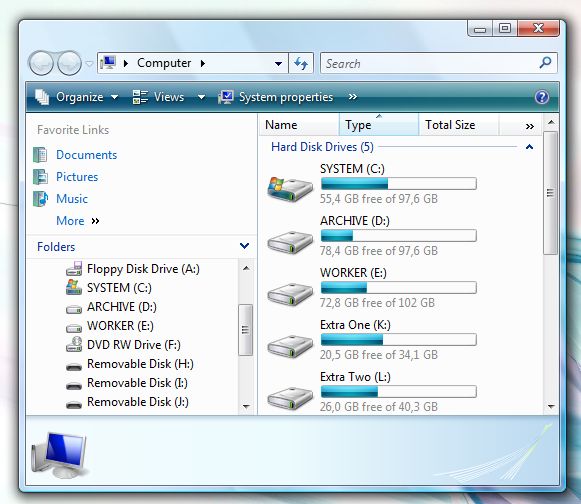
4. Использование двух или более жестких дисков на одном компьютере значительно увеличит скорость доступа к данным и повысит отказоустойчивость системы при резервном копировании/хранении ваших особо важных данных, документов, программ на обоих дисках.
5. Используйте файловую систему
NTFS вместо старой FAT32. NTFS - современная и отказоустойчивая система с возможностью использования файлов размером более 4Gb.
Если на вашем компьютере есть разделы использующие
старую файловую систему FAT32 или FAT16 - вы можете
преобразовать их в NTFS без повредения существующих
файлов, используя команду convert операционной системы
Windows.
Для преобразования файловой системы в систему
NTFS: Запустите WinTools.net и выберите пункт Command Prompt... в меню (при этом запустится Command Prompt с правами Администратора):
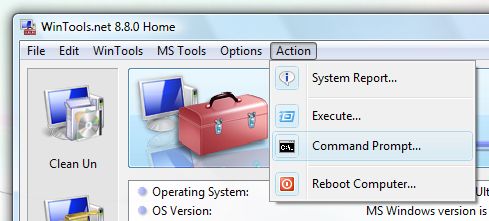
В окне командной строки Command Prompt,
напечатайте: convert drive_letter: /fs:ntfs,
где drive_letter
- буква диска, который вы желаете преобразовать, и
нажмите ВВОД. Например, convert D: /fs:ntfs
будет конвертировать диск D в систему NTFS
без повреждения файлов на диске. Дождитесь окончания
процесса конвертирования. Процесс может занять
несколько минут.
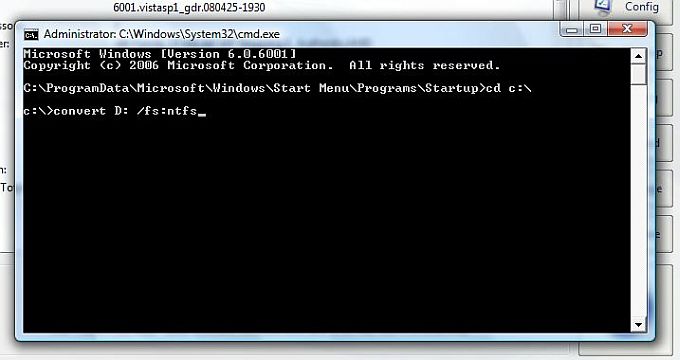
6. Не
забывайте создавать резервные копии наиболее важных
файлов и информации на вашем компьютере. Современные
жесткие диски досаточно отказоустойчивые, но не на 100%
Ваши данные и документы являются наиболее важной
информацией для вас. Резервные копии помогут вам в
печальных ситуациях, если ваш компьютер или жесткий диск
выйдет из строя. |